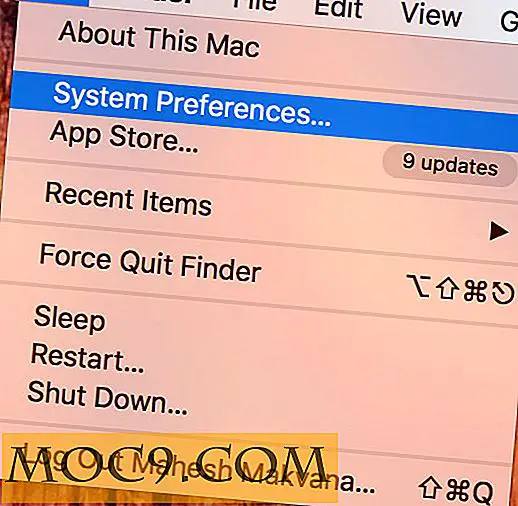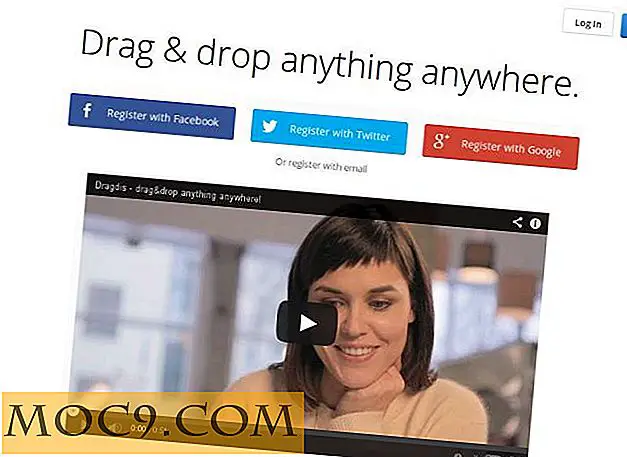5 công cụ để chống phân mảnh lưu trữ của bạn cho hiệu suất nhanh hơn
Khi bạn yêu cầu lời khuyên để sửa chữa máy tính chạy chậm của bạn (với Windows), một trong những câu trả lời bạn sẽ nhận được là " chống phân mảnh ổ đĩa cứng của bạn ". Chống phân mảnh không phải là giải pháp duy nhất để tăng tốc máy tính của bạn, nhưng nó là một trong những bản sửa lỗi hữu ích nhất để tổ chức lại cấu trúc tệp của bạn và giúp truy cập các tệp nhanh hơn một chút. Nghe có vẻ phức tạp, nhưng với bất kỳ công cụ nào trong số này, quy trình chỉ đơn giản là vấn đề về điểm và nhấp.
1. Công cụ chống phân mảnh đĩa của Windows
Để chống phân mảnh ổ đĩa cứng của bạn trong bất kỳ hệ thống Windows nào mà không cần cài đặt bất kỳ phần mềm nào khác,
1. Vào “Control Panel” (Bảng điều khiển). Nếu bạn đang sử dụng Windows 8, chỉ cần truy cập màn hình khởi động Metro bằng cách nhấn phím Windows và nhập “Bảng điều khiển” để mở. Tiếp theo, vào “Administrative Tools” và mở “Defragment and Optimize drives”.
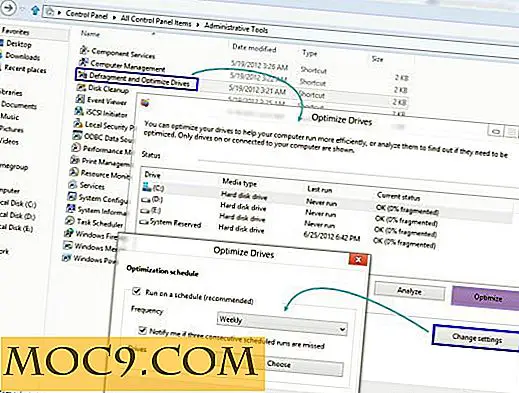
2. Từ cửa sổ mới mở, chọn phân vùng cần thiết mà bạn muốn chống phân mảnh và nhấn nút “tối ưu hóa” để chống phân mảnh nó. Bạn cũng có thể lên lịch cho quá trình chống phân mảnh cho bất kỳ phân vùng nào sẽ được Windows thực hiện tự động.
2. Smart Defrag

Smart Defrag là một công cụ chống phân mảnh đĩa tiện lợi được phát triển bởi IObit và cá nhân, đó là cách của tôi để làm việc. Giao diện người dùng đơn giản, trực quan và hiệu quả của nó có thể làm cho nó đứng đầu danh sách. Nó sắp xếp hợp lý hệ thống tệp của bạn và cũng đặt các tệp và thư mục thường được sử dụng vào các danh sách ưu tiên hàng đầu. Nói cách khác, nó tùy chỉnh máy tính của bạn theo cách sử dụng của bạn.

Smart Defrag tạo điều kiện cho người dùng của nó với một khả năng chống phân mảnh đĩa tự động thời gian thực và nó làm nó lặng lẽ trong nền mà bạn thậm chí không nhận ra nó đang hoạt động. Tính năng mới nhất được thêm vào Smart Defrag là “Boot Time Defrag”. Người dùng có thể thiết lập nó để chống phân mảnh các tập tin bị phân mảnh trong quá trình khởi động hệ thống có thể bị trục trặc để chống phân mảnh khi Windows đang chạy.
3. Defraggler
Defraggler là một trình chống phân mảnh đĩa khá tốt với một số tính năng độc đáo để cung cấp cho người dùng, do Piriform làm chủ yếu, chủ yếu là một công ty phát triển công cụ tiện ích cho hệ điều hành Windows.

Bình thường, bất kỳ công cụ chống phân mảnh đĩa nào cũng hạn chế người dùng của nó khỏi sự phân mảnh có chọn lọc của ổ đĩa cứng. Hoặc là bạn chống phân mảnh toàn bộ ổ đĩa hoặc bạn không làm gì cả. Defraggler cho phép bạn chống phân mảnh bất kỳ tập tin cụ thể hoặc một khối dữ liệu. Chính xác, chống phân mảnh những gì bạn muốn.
Một trong những tính năng tiên tiến nhất của Defraggler là khả năng di chuyển các tệp lớn hơn đến cuối ổ đĩa. Về mặt chiến lược, các hệ điều hành có thể truy cập các tệp nhanh hơn nếu các tệp nhỏ ở đầu ổ đĩa. Nó có thể đặt các tệp lớn và ít được sử dụng như video và lưu trữ ở cuối ổ đĩa để Windows tìm thấy các tệp (ứng dụng) nhỏ hơn đầu tiên sẽ tăng tốc thời gian đọc đĩa hiệu quả.

Một tính năng khác là người dùng có thể chống phân mảnh không gian trống trên ổ đĩa cứng thường chứa các bit còn lại và các phần dữ liệu. Quá trình này tạo ra một đoạn không gian trống liên tục dẫn đến hiệu suất tốt hơn của Windows khi ghi dữ liệu mới trên các phân vùng.
Với những tính năng đơn giản nhưng hiệu quả này, Defraggler đáng để tải xuống và cài đặt cho người dùng Windows, những người khao khát các tùy chọn nâng cao.
4. Auslogics Disc Defragmenter
Một giao diện lộn xộn miễn phí, dễ đọc menu thả xuống của các phân vùng với một số tính năng độc đáo làm cho Auslogics Disc Defragmenter được đề cập đến trong thể loại của nó. Nó đi kèm với một quá trình chống phân mảnh chỉ bằng một cú nhấp chuột và hiển thị bản đồ tốc độ của bất kỳ ổ đĩa nào.

Yếu tố đặc biệt này (Bản đồ tốc độ) cho người dùng biết các vùng truy cập chậm / nhanh bằng một đường ranh giới sạch sẽ và may mắn thay, một tùy chọn để di chuyển các tệp đến các vùng này theo mức độ ưu tiên của người dùng.
Ngoài ra, người dùng có thể di chuyển tệp hệ thống hoặc tệp được truy cập thường xuyên vào "vùng truy cập đĩa nhanh". Điều này có thể kéo dài thời gian chống phân mảnh một chút dài nhưng chắc chắn tăng tốc thời gian truy cập đĩa sau đó. Nếu “volume shadow copy service” được kích hoạt cho bất kỳ ổ đĩa nào, nó cũng sẽ chống phân mảnh, điều này sẽ giảm thiểu sự tăng trưởng của volume shadow copy gây ra bởi việc phân bổ lại thường xuyên và xóa các tập tin trên ổ đĩa.

5. Defragmenter điện
Power defragmenter là một tiện ích chống phân mảnh tập tin và thư mục từ dấu nhắc lệnh. Nó được thiết kế đặc biệt cho giao diện người dùng đồ họa của Sysinternal.

“Contig” là một trình chống phân mảnh tập tin đơn lẻ cố gắng tạo các tệp liên tục trên đĩa. Khi Power Defragmenter dựa trên Contig, không cần cài đặt. Chỉ cần tải nó với Contig và giữ cả hai tập tin trong cùng một thư mục và nó đã sẵn sàng để kêu la tại lệnh của bạn.

Người dùng có thể chọn để chống phân mảnh các tập tin, thư mục hoặc toàn bộ ổ đĩa được nhắm mục tiêu với một chế độ "Triple pass" chuyên dụng cho các ổ đĩa di động. Nhìn chung, Power Defragmenter có thể là một công cụ đơn giản cho những người thường không tìm kiếm nhiều đặc sản siêu từ công cụ chống phân mảnh hay mánh lới quảng cáo đồ họa của họ.
Nếu có một công cụ mà bạn nghĩ là có công việc tốt hơn, hãy chia sẻ với chúng tôi.